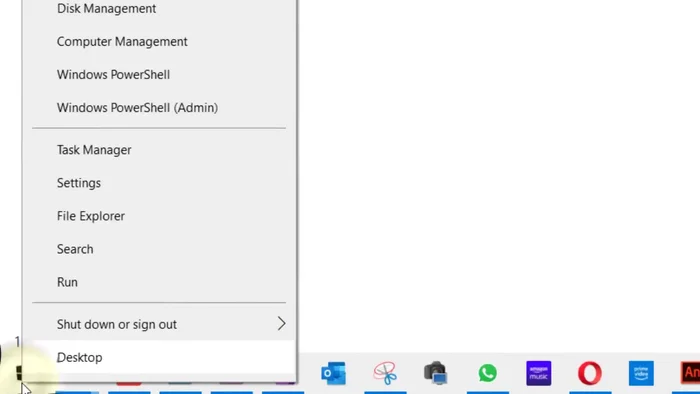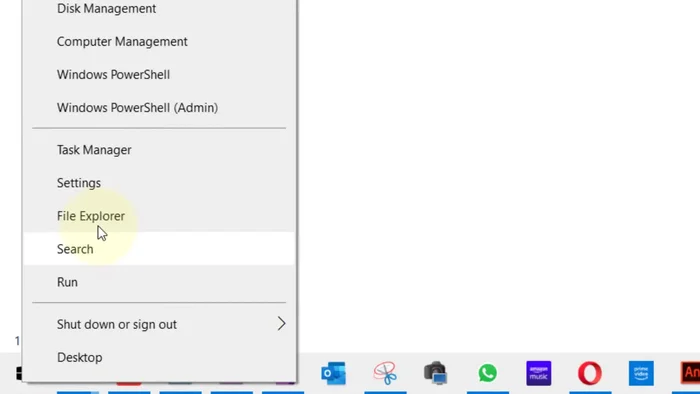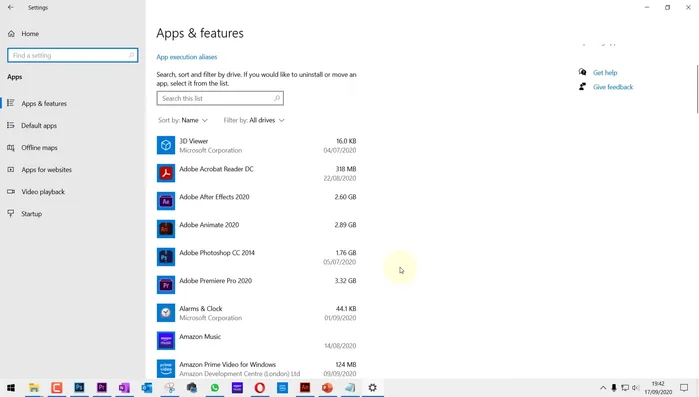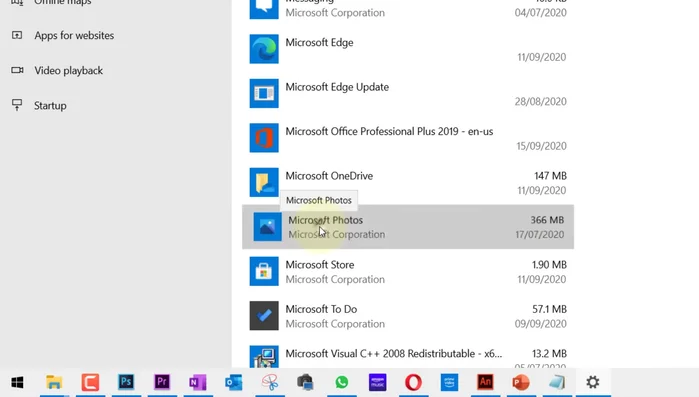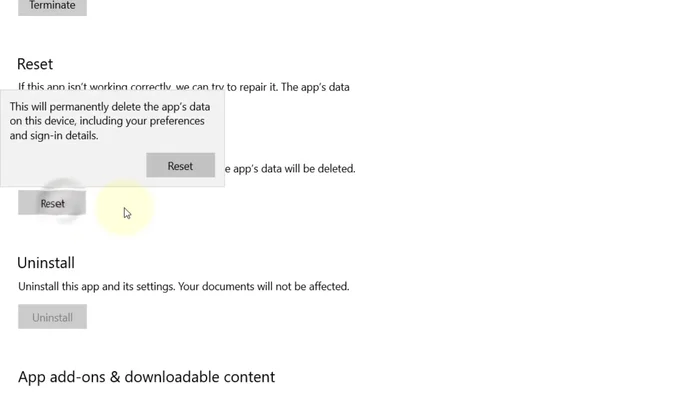L'app Foto di Microsoft è fantastica, ma a volte presenta problemi. Questa guida rapida ti aiuterà a risolvere i guasti più comuni, dalla visualizzazione di immagini danneggiate alla sincronizzazione problematica. Imparerai trucchi e soluzioni semplici per recuperare il controllo delle tue foto e video. Dalla correzione di errori di caricamento alla gestione dello spazio di archiviazione, troverai le risposte che cerchi per un'esperienza senza intoppi. Iniziamo!
Methods: Ripristino dell'App Foto di Microsoft
Istruzioni Passo dopo Passo
-
Aprire le Impostazioni e trovare l'app Foto
- Aprire Impostazioni di Windows.
- Cliccare su "App".
- Scorrere fino a "Foto di Microsoft" o "Foto".
- Selezionare "Foto di Microsoft" e cliccare su "Opzioni avanzate".




Aprire le Impostazioni e trovare l'app Foto -
Ripristinare l'app Foto
- Cliccare su "Ripristina".

Ripristinare l'app Foto
Tips
- Il ripristino cancellerà i dati dell'app.
Methods: Reinstallazione dell'App Foto di Microsoft
Istruzioni Passo dopo Passo
-
Ripristino dell'app Foto
-
Disinstallazione tramite PowerShell
-
Reinstallazione dell'app Foto
Errori Comuni da Evitare
1. Impossibilità di salvare le foto
Motivo: Spazio di archiviazione insufficiente sul dispositivo o sulla scheda SD, oppure problemi di autorizzazione dell'app.
Soluzione: Libera spazio sul dispositivo, verifica le autorizzazioni dell'app Foto e riprova a salvare.
2. Foto sfocate o di bassa qualità
Motivo: Scarsa illuminazione, movimenti della fotocamera durante lo scatto, o lente sporca.
Soluzione: Assicurati di avere una buona illuminazione, mantieni ferma la fotocamera durante lo scatto e pulisci la lente.
3. Applicazione che si blocca o si chiude inaspettatamente
Motivo: Problemi di compatibilità con il sistema operativo, bug nell'app o mancanza di aggiornamenti.
Soluzione: Riavvia il dispositivo, verifica la presenza di aggiornamenti per l'app e il sistema operativo, o reinstalla l'app.
FAQs
L'app Foto di Microsoft non si apre. Cosa posso fare?
Prova a riavviare il tuo dispositivo. Se il problema persiste, controlla la connessione a internet e assicurati che l'app sia aggiornata dall'app store. In caso di problemi più gravi, disinstalla e reinstalla l'applicazione.
Le mie foto non vengono visualizzate nell'app. Dove sono?
Verifica che le foto siano effettivamente salvate sul dispositivo e che l'app Foto di Microsoft abbia le autorizzazioni necessarie per accedervi. Controlla anche le impostazioni dell'app per assicurarti che la cartella corretta sia selezionata.
Ho modificato una foto, ma le modifiche non vengono salvate. Perché?
Assicurati di aver salvato esplicitamente le modifiche dopo averle apportate. A volte, una connessione internet instabile può impedire il salvataggio delle modifiche nel cloud. Riavvia l'app o il dispositivo e riprova.